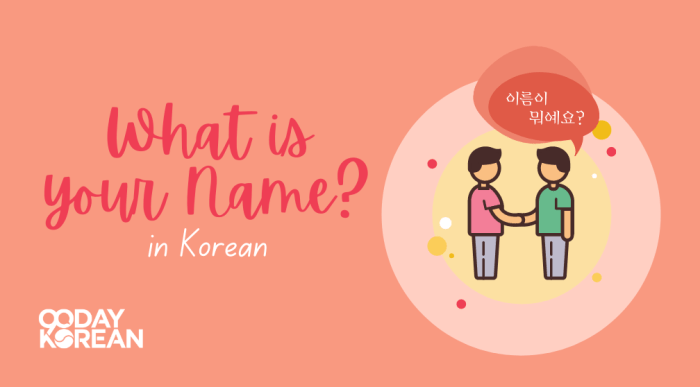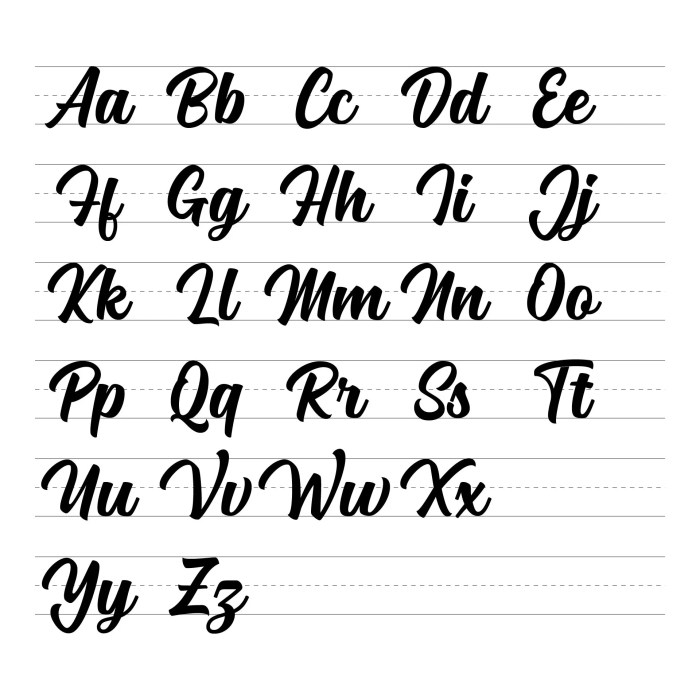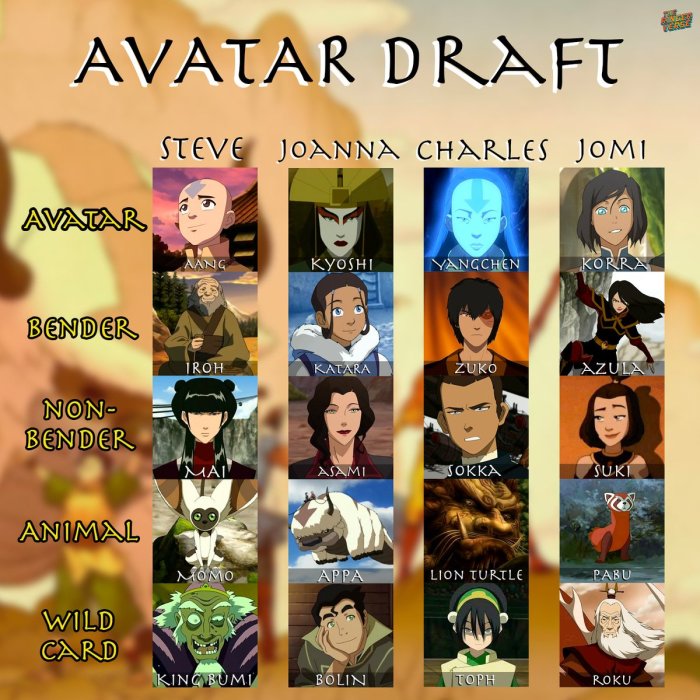Cara Ganti Foto Profil Di Facebook, sesuatu yang tampak sederhana, ternyata menyimpan segudang cerita. Dari sekadar mengganti foto liburan hingga memilih potret profesional untuk kesan yang lebih serius, proses ini mencerminkan perubahan mood dan citra diri kita di dunia maya. Ikuti panduan lengkap ini, dan ubahlah foto profil Facebook Anda sesuai keinginan, dengan mudah dan cepat!
Artikel ini akan memandu Anda langkah demi langkah, baik melalui website Facebook di komputer maupun aplikasi mobile di Android dan iOS. Kami akan membahas berbagai opsi, mengatasi masalah umum yang mungkin terjadi, dan memberikan tips untuk mendapatkan foto profil yang terbaik. Siap untuk tampil beda di Facebook?
Mengganti Foto Profil di Facebook
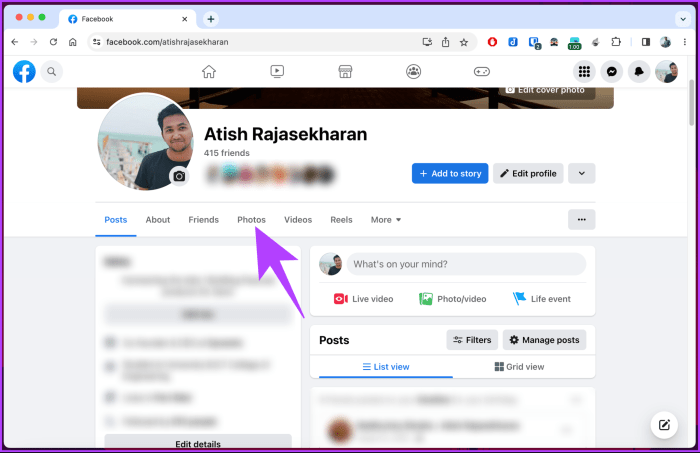
Mengganti foto profil di Facebook, baik melalui website maupun aplikasi mobile, merupakan proses yang sederhana. Artikel ini akan memandu Anda langkah demi langkah, menjelaskan perbedaan antarmuka dan mengatasi masalah umum yang mungkin Anda temui. Dengan panduan ini, Anda dapat dengan mudah memperbarui foto profil Anda dan memastikan tampilan profil Facebook Anda selalu segar dan representatif.
Mengganti Foto Profil di Beranda Facebook
Mengganti foto profil melalui website Facebook di komputer menawarkan kontrol yang lebih detail dan antarmuka yang lebih luas. Berikut langkah-langkahnya:
- Buka situs web Facebook dan masuk ke akun Anda. Anda akan melihat foto profil Anda di pojok kanan atas.
- Klik pada foto profil Anda. Ini akan menampilkan foto profil Anda dalam ukuran yang lebih besar, dengan opsi untuk menggantinya.
- Klik tombol “Perbarui Foto Profil”. Anda akan melihat beberapa opsi, seperti “Unggah Foto”, “Ambil Foto”, dan pilihan untuk memilih foto dari album Facebook Anda.
- Pilih opsi yang sesuai dengan keinginan Anda. Jika Anda memilih “Unggah Foto”, Anda akan diarahkan untuk memilih file gambar dari komputer Anda. Setelah memilih foto, Anda dapat memotong dan menyesuaikannya agar sesuai dengan bingkai foto profil.
- Setelah puas dengan hasil pemotongan, klik “Simpan”. Foto profil Anda akan diperbarui.
Antarmuka pengguna saat mengganti foto profil di website cukup intuitif. Tombol-tombol dan opsi disusun dengan rapi, memudahkan pengguna untuk menavigasi prosesnya. Opsi yang tersedia saat memilih foto baru meliputi: Unggah Foto (dari komputer), Ambil Foto (menggunakan webcam), dan Pilih dari Album (dari foto yang telah diunggah ke Facebook).
| Metode | Langkah-langkah | Keunggulan | Kekurangan |
|---|---|---|---|
| Website | Klik foto profil > Pilih “Perbarui Foto Profil” > Unggah/Pilih foto > Potong > Simpan | Lebih detail kontrol pemotongan, opsi unggah lebih beragam | Membutuhkan akses komputer |
| Aplikasi Mobile | Buka aplikasi > Ketuk foto profil > Pilih “Perbarui Foto Profil” > Pilih foto > Potong > Simpan | Aksesibilitas tinggi, mudah digunakan | Kontrol pemotongan mungkin terbatas |
Berikut ilustrasi langkah demi langkah mengganti foto profil dari beranda Facebook:
- Langkah 1: Akses Profil. Setelah masuk ke akun Facebook Anda, foto profil Anda akan terlihat di pojok kanan atas halaman beranda. Klik foto profil tersebut.
- Langkah 2: Pilih “Perbarui Foto Profil”. Foto profil Anda akan ditampilkan dalam ukuran yang lebih besar. Cari dan klik tombol “Perbarui Foto Profil”.
- Langkah 3: Pilih Sumber Foto. Anda akan melihat beberapa pilihan: “Unggah Foto” (untuk memilih foto dari komputer), “Ambil Foto” (untuk mengambil foto langsung menggunakan webcam), dan “Pilih dari Album” (untuk memilih dari foto yang sudah ada di album Facebook Anda).
- Langkah 4: Sesuaikan dan Simpan. Setelah memilih foto, Anda dapat menggunakan alat pemotong untuk menyesuaikan ukuran dan bagian foto yang ingin ditampilkan sebagai foto profil. Setelah selesai, klik “Simpan” untuk menerapkan perubahan.
Mengganti Foto Profil di Aplikasi Mobile Facebook, Cara Ganti Foto Profil Di Facebook
Mengganti foto profil di aplikasi mobile Facebook, baik di Android maupun iOS, memiliki kemiripan tetapi juga sedikit perbedaan antarmuka. Berikut langkah-langkahnya:
Android:
- Buka aplikasi Facebook di perangkat Android Anda.
- Ketuk foto profil Anda di pojok kiri atas.
- Ketuk “Perbarui Foto Profil”.
- Pilih foto dari galeri perangkat Anda atau ambil foto baru.
- Sesuaikan foto dengan alat pemotong dan ketuk “Simpan”.
iOS:
- Buka aplikasi Facebook di perangkat iOS Anda.
- Ketuk foto profil Anda di pojok kiri atas.
- Ketuk “Update Profile Picture”.
- Pilih foto dari galeri perangkat Anda atau ambil foto baru.
- Sesuaikan foto dengan alat pemotong dan ketuk “Save”.
Antarmuka pengguna di kedua platform relatif sama, meskipun mungkin terdapat perbedaan kecil dalam tata letak dan penamaan tombol. Ukuran dan format gambar yang direkomendasikan umumnya sama, yaitu berukuran minimal 180 x 180 piksel, dengan format JPEG atau PNG.
Tips untuk mendapatkan foto profil berkualitas baik: Gunakan pencahayaan yang baik, pastikan latar belakangnya bersih dan tidak berantakan, dan senyumlah! Foto profil yang berkualitas baik akan membuat profil Anda terlihat lebih profesional dan menarik.
Mengatasi Masalah Saat Mengganti Foto Profil
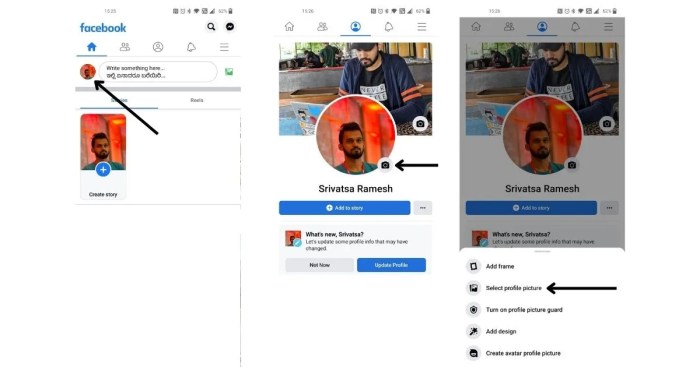
Terkadang, Anda mungkin mengalami masalah saat mengganti foto profil. Berikut beberapa solusi untuk masalah umum:
Error saat mengunggah: Coba periksa koneksi internet Anda dan pastikan ukuran file foto tidak terlalu besar. Jika masih bermasalah, coba restart aplikasi atau perangkat Anda.
Masalah koneksi internet: Pastikan Anda terhubung ke internet yang stabil. Coba gunakan koneksi Wi-Fi jika sebelumnya menggunakan data seluler.
Ukuran file terlalu besar: Kompres ukuran file foto Anda sebelum mengunggah. Banyak aplikasi pengedit gambar yang memungkinkan Anda untuk mengurangi ukuran file tanpa mengurangi kualitas gambar secara signifikan.
Foto profil tidak muncul: Tunggu beberapa saat, Facebook terkadang membutuhkan waktu untuk memproses foto baru. Jika masih belum muncul, coba perbarui aplikasi atau coba masuk dan keluar dari akun Anda.
| Masalah | Penyebab | Solusi |
|---|---|---|
| Error saat mengunggah | Koneksi internet buruk, ukuran file terlalu besar, bug aplikasi | Periksa koneksi, kompres file, restart aplikasi/perangkat |
| Foto tidak muncul | Proses pemrosesan Facebook, bug aplikasi, masalah cache | Tunggu beberapa saat, perbarui aplikasi, bersihkan cache |
| Ukuran file terlalu besar | File gambar beresolusi tinggi | Kompres ukuran file |
| Koneksi internet terganggu | Masalah koneksi internet | Periksa koneksi internet, gunakan Wi-Fi |
Menggunakan Fitur Lain Terkait Foto Profil
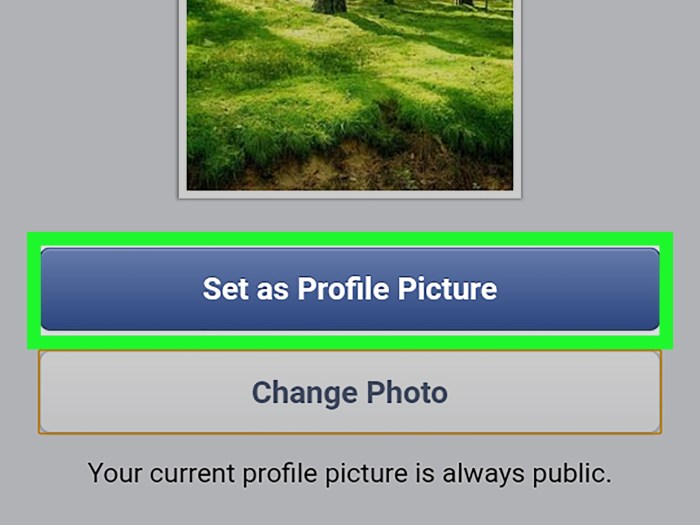
Facebook menawarkan beberapa fitur tambahan terkait foto profil yang dapat meningkatkan pengalaman pengguna.
Menambahkan bingkai atau filter: Setelah memilih foto profil, Anda seringkali dapat menambahkan bingkai atau filter untuk mempercantik foto Anda. Fitur ini biasanya tersedia di dalam alat pengeditan foto sebelum menyimpan perubahan.
Mengatur privasi foto profil: Anda dapat mengatur siapa saja yang dapat melihat foto profil Anda, misalnya hanya teman, teman dari teman, atau publik. Pengaturan privasi ini biasanya dapat diakses di pengaturan profil Anda.
Menghapus foto profil: Anda dapat menghapus foto profil Anda sementara atau secara permanen. Menghapus sementara akan menampilkan foto profil default, sementara menghapus permanen akan menghapus foto profil Anda sepenuhnya.
Memilih foto profil yang profesional dan representatif: Pilihlah foto yang menampilkan diri Anda dengan jelas, berkualitas baik, dan mencerminkan kepribadian Anda. Hindari foto yang terlalu ramai atau buram.
Tips untuk menjaga privasi dan keamanan akun Facebook terkait foto profil: Jangan gunakan foto yang menampilkan informasi pribadi yang sensitif, dan perbarui pengaturan privasi Anda secara berkala untuk memastikan hanya orang-orang yang Anda inginkan yang dapat melihat foto profil Anda.
Mengganti foto profil di Facebook ternyata lebih dari sekadar mengunggah gambar. Ini adalah kesempatan untuk mengekspresikan diri, menunjukkan sisi baru, atau bahkan sekadar menyegarkan tampilan profil Anda. Dengan panduan lengkap ini, Anda kini memiliki kendali penuh atas citra digital Anda di Facebook. Jadi, pilihlah foto terbaik Anda, dan biarkan foto profil Anda mencerminkan kepribadian Anda yang sesungguhnya!
Sudut Pertanyaan Umum (FAQ): Cara Ganti Foto Profil Di Facebook
Bagaimana cara memotong foto sebelum diunggah sebagai foto profil?
Kebanyakan platform media sosial, termasuk Facebook, menyediakan fitur pemotongan gambar (crop) sebelum proses unggah. Carilah ikon pemotongan atau “crop” pada saat memilih gambar.
Apa yang harus dilakukan jika foto profil saya tidak terlihat setelah diunggah?
Coba refresh halaman, periksa koneksi internet, dan pastikan foto yang diunggah memenuhi persyaratan ukuran dan format yang ditetapkan Facebook.
Bisakah saya menggunakan foto profil yang sama di berbagai akun media sosial?
Tentu saja, tetapi pertimbangkan konteks setiap platform dan audiensnya. Pilih foto yang sesuai dengan identitas dan citra Anda di masing-masing platform.
Apakah ada batasan jumlah perubahan foto profil dalam satu hari?
Tidak ada batasan resmi, tetapi perubahan yang terlalu sering mungkin dianggap mencurigakan oleh sistem keamanan Facebook.